Leer SQL of maak een eenvoudige database met SQLite Database Browser
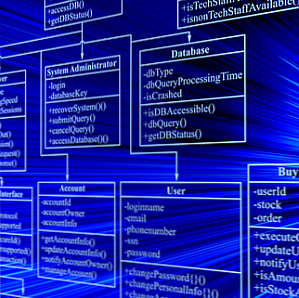
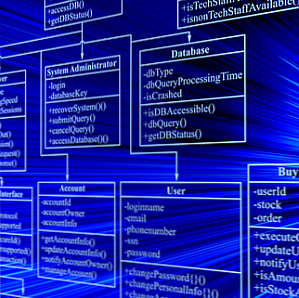 Heb je ooit een database nodig gehad, maar je kunt Microsoft Access niet echt betalen, en je kunt het je zeker niet veroorloven om thuis een Oracle-server te installeren en te gebruiken. Of het nu uw doel is om uw hand te oefenen met het leren van SQL-opdrachten in een echte, live database, of u wilt gewoon een eenvoudige en zeer draagbare database, de SQLite Browser is precies wat u nodig hebt.
Heb je ooit een database nodig gehad, maar je kunt Microsoft Access niet echt betalen, en je kunt het je zeker niet veroorloven om thuis een Oracle-server te installeren en te gebruiken. Of het nu uw doel is om uw hand te oefenen met het leren van SQL-opdrachten in een echte, live database, of u wilt gewoon een eenvoudige en zeer draagbare database, de SQLite Browser is precies wat u nodig hebt.
Ik hou echt heel erg van de kracht van SQL, zoals je misschien hebt gemerkt in mijn artikel over het bewerken van duizenden WordPress-artikelen. Hoe duizenden berichten in WordPress te bewerken met slechts één SQL-opdracht Hoe duizenden WordPress-berichten te bewerken met slechts één SQL-opdracht Het groeien van een blog kost jaren, en heel veel pijn en strijd. Dan zijn er de belangrijkste overgangen, wanneer je je realiseert dat je een aantal belangrijke veranderingen moet aanbrengen, en het gaat ... Lees meer met één SQL-commando. Dit zijn de soorten leuke dingen die u kunt doen als u bekend bent met SQL-aanroepen en de structuur van databases.
Die kennis en ervaring komt niet van de een op de andere dag, het komt van het spelen met SQL-aanroepen in een live database. Het is niet altijd gemakkelijk om dat te doen wanneer de enige database waartoe u mogelijk toegang hebt, een is op uw werk. Welnu, met behulp van SQL Lite, kunt u uw eigen persoonlijke SQL-database maken, deze met zoveel gegevens van alle typen vullen en vervolgens nieuwe SQL-opdrachten op die gegevens oefenen om te zien hoe de resultaten eruit zien.
Natuurlijk is nog een eenvoudigere toepassing voor SQLite Browser om een eenvoudige database te maken voor het opslaan van alle informatie die u wilt hebben in een doorzoekbare database-indeling. Dit is waarschijnlijk de snelste, eenvoudigste manier om dit te doen zonder de noodzaak om een echte database te installeren of configureren.
Een database maken met SQLite
Of u nu SQL-programmering wilt oefenen of gewoon een eenvoudige database wilt om informatie op te slaan, het uitgangspunt is hetzelfde. Je zult een database moeten maken.
Wanneer u de SQLite Database Browser voor het eerst uitvoert, ziet u een duidelijk hoofdvenster met een menubalk, een werkbalk en drie tabbladen. Wanneer u voor het eerst aan de slag gaat, is er uiteraard geen databasestructuur beschikbaar, dus het hoofdscherm is leeg.

Klik op “het dossier” en je kunt op klikken “Nieuwe database” of klik op “Importeren” om gegevens te importeren die u misschien al in een andere indeling hebt, zoals een bestaande database uit een SQL-bestand of een Excel-tabel die u naar een CSV-bestand hebt geëxporteerd. Beide indelingen kunnen in uw nieuwe SQLite-database worden geïmporteerd.

Als u helemaal opnieuw wilt beginnen, klikt u op “Nieuwe database”, en je zult de structuur van je database moeten maken. Maak uw eerste tabel, voeg databasevelden toe aan die tabel en definieer de indeling voor elk veld (tekst, nummer, enz ...).

Elk databaseveld kan een tekenreeks (tekst), een getal (numeriek), een blob (binaire gegevens) of een integer-sleutel zijn.

Wanneer u klaar bent met het maken van uw eerste tabel in de database, ziet u de structuur onder het tabblad Databasestructuur in het hoofdvenster. Terwijl u elke tabel in de database maakt, ziet u de structuur van de structuur die alle tabellen en de velden daarin bevat. Dit is een snel en snel overzicht van hoe uw hele database eruit ziet en een eenvoudige manier om er doorheen te navigeren als het eenmaal begint te groeien.

Het bekijken en manipuleren van uw databasegegevens is net zo eenvoudig als klikken op de “Door gegevens bladeren” tab en bewerk de records rechtstreeks. Hier kunt u ook nieuwe gegevensrecords maken, records verwijderen of zoeken naar gegevens binnen zeer grote tabellen.

Natuurlijk is de belangrijkste eigenschap - tenminste de belangrijkste reden dat ik de software heb geïnstalleerd - de “Voer SQL uit” tab, waar u uw SQL-opdrachtreeksen kunt invoeren die u in uw database wilt uitvoeren. Wanneer u klikt op “Zoekopdracht uitvoeren”, je ziet de resultaten van de query in de “Gegevens geretourneerd” veld. Of ... u ziet de foutmelding. Hopelijk zie je er niet veel van!
Als een hulpmiddel om SQL te leren, is het veld voor foutberichten echter aardig omdat het je vertelt wat je fout doet. U kunt dit gebruiken als een aanwijzing om uw SQL-instructie opnieuw te bewerken en het opnieuw te proberen.

Als u ook in meer geavanceerd databasebeheer wilt ingaan, biedt SQLite Database Browser ook de mogelijkheid om een index voor uw database te maken. Dit is het pictogram met de sterretjes in de pictogramwerkbalk.

Nog een leuke functie, vooral als je dit gebruikt als een SQL-leermiddel zoals ik, is het SQL Log-venster dat je kunt openen door op de knop te klikken. “Log” pictogram in de werkbalk. Hier ziet u een volledig logboek van alle SQL-instructies die zijn uitgevoerd. Dit is leuk als je net bent verdwaald en je zoekopdracht volledig is verknoeid door alle aanpassingen die je hebt geprobeerd. U kunt teruggaan naar het logboek en de oorspronkelijke versie van uw zoekopdracht vinden voordat deze helemaal in de war is geraakt.

SQLite Browser is een leuke applicatie om aan de slag te gaan met het programmeren van databases en als je snel een persoonlijke database wilt maken om wat gegevens op te slaan die je hebt aan het rondschoppen. Het hebben van een dergelijke database geeft je het extra voordeel van het uitvoeren van SQL-query's, die je niet echt zou kunnen doen met de gegevens als het alleen in een spreadsheet staat.
Dus probeer SQLite Browser eens uit en kijk of het je SQL programmeervaardigheden een beetje een boost geeft. Deel uw ervaringen en gedachten met ons in de opmerkingen hieronder.
Image Credits: database-structuur via Shutterstock
Ontdek meer over: Programmeren.


